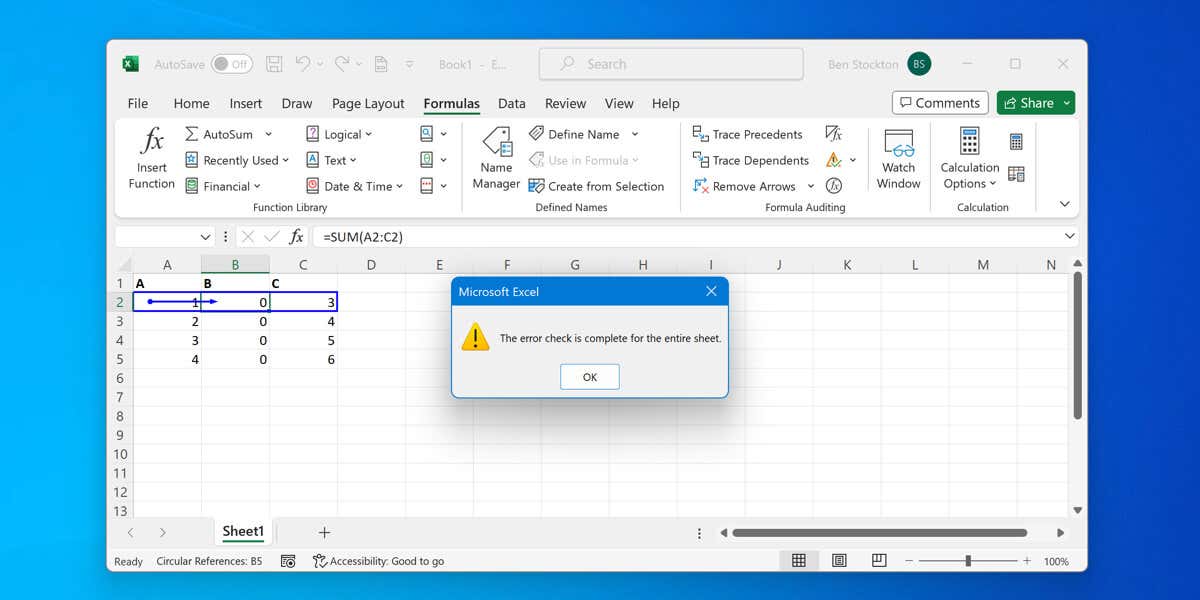
Tidak ada gunanya berputar -putar dengan data Anda. Di Excel, setiap upaya untuk membuat loop dengan formula Anda disebut referensi melingkar, dan itu adalah sesuatu yang Excel berhenti secara default. Lingkaran apa pun di mana formula mengacu pada dirinya sendiri (secara langsung atau tidak langsung) akan membuang kesalahan - siklus tersebut tidak dapat diselesaikan karena perhitungan tidak dapat berakhir.
Referensi melingkar adalah masalah karena mereka akan menghentikan formula Anda dari bekerja dan mencegah Anda meninjau data Anda. Anda harus menemukan referensi melingkar dalam rumus Excel Anda dan memperbaikinya, atau memodifikasi spreadsheet Anda untuk dapat mengatasi masalah tersebut.
Mengidentifikasi referensi melingkar di Excel
Anda akan sering menemukan referensi melingkar ketika formula merujuk kembali ke selnya sendiri, baik secara langsung atau melalui serangkaian formula. Jika Anda secara tidak sengaja membuat referensi melingkar, Excel biasanya menandai dengan peringatan.
Anda dapat dengan cepat memeriksa ini sendiri dengan melihat bilah status di bagian bawah jendela Excel. Jika Anda melihat referensi melingkardi sudut kiri bawah dengan alamat sel, maka Anda memiliki referensi melingkar yang harus Anda perbaiki.
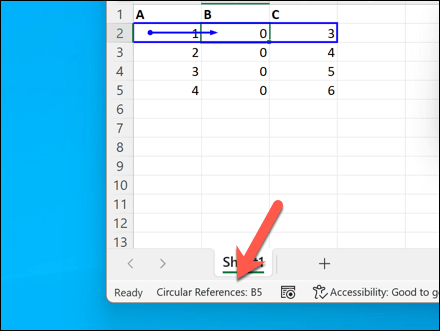
Buka alamat itu dan perbaiki masalahnya, lalu periksa bilah status sampai tidak menunjukkan kesalahan pada lembar kerja Anda.
Menggunakan alat giro kesalahan Excel
Excel juga memiliki alat bawaan untuk membantu Anda melacak referensi melingkar. Anda dapat menggunakan langkah-langkah ini untuk menemukannya.
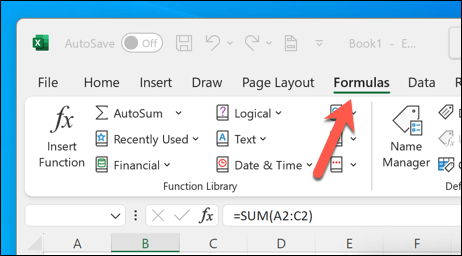
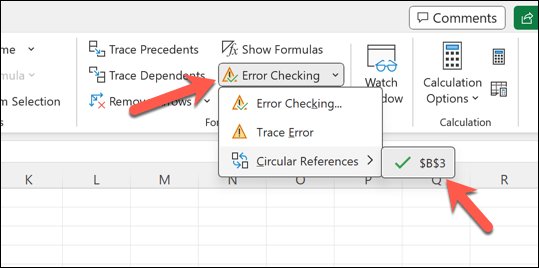
Cara menghapus referensi melingkar di Excel
Jika Anda tidak bermaksud menggunakannya, referensi melingkar di Excel sering menyebabkan perhitungan yang salah, tidak mungkin dijalankan. Namun, menghapusnya adalah proses langsung setelah Anda mengidentifikasi sel (atau sel) yang bermasalah yang menyebabkannya..
Bagaimana Anda melakukan ini akan tergantung pada bagaimana spreadsheet Anda dirancang untuk bekerja. Cara yang baik untuk melewati masalah ini adalah dengan menyalin sel dengan formula dan menggantinya dengan hasil final dan statisnya. Ini mungkin tidak ideal, tetapi dapat memungkinkan Anda untuk memotong kesalahan saat formula, mengandalkan hasil formula lain, itu sendiri bergantung pada hasil formula itu untuk bekerja.
Mulailah dengan menemukan sel dengan referensi melingkar, yang Excel biasanya menandai dengan pesan kesalahan. Jika Anda memilihnya, Anda mungkin melihat panah biru muncul di sel lain - ini menunjukkan loop yang mungkin perlu Anda perbaiki.
Selanjutnya, klik kanan sel dan pilih Salin, atau tekan Ctrl + Cpada keyboard Anda. Setelah disalin, klik kanan sel lagi dan pilih Paste>Nilai Tempel, atau tekan Ctrl + Alt + Vpada keyboard Anda.
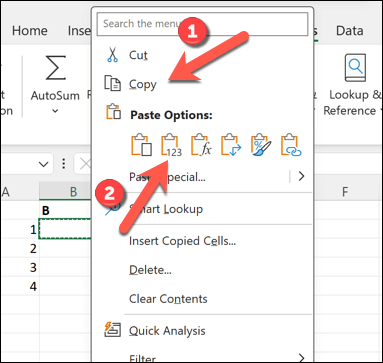
Ulangi ini untuk referensi sel lain yang Anda miliki untuk mendapatkan formula akhir Anda untuk menghitung dengan benar.
Cara mengizinkan referensi melingkar dalam excel menggunakan perhitungan iteratif
Perhitungan iteratif adalah fitur di Excel yang memungkinkannya melakukan perhitungan beberapa kali. Jika Anda mengharapkan bahwa Anda membutuhkan formula Anda untuk merujuk kembali ke diri mereka sendiri, Anda mungkin ingin mengaktifkan perhitungan berulang sehingga memungkinkan perhitungan untuk berjalan tanpa menunjukkan kesalahan.
Fitur ini dinonaktifkan secara default - ini bukan perilaku yang ideal bagi sebagian besar pengguna Excel. Namun, jika Anda sengaja menggunakan referensi melingkar untuk perhitungan berulang, Anda harus mengaktifkan fitur ini menggunakan langkah-langkah ini.
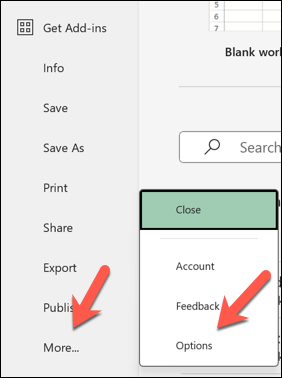
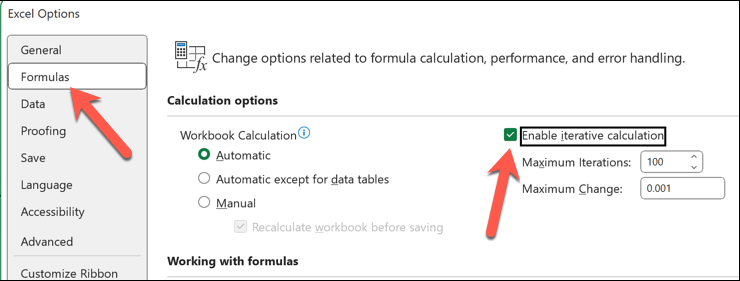
Mengelola kesalahan di Microsoft Excel
Referensi melingkar di Excel bukanlah kesalahan kritis, tetapi akan Hentikan spreadsheet Anda dari bekerja. Dengan menggunakan langkah -langkah di atas, Anda dapat melacak masalah dan memperbaikinya untuk memperbaiki kesalahan dalam spreadsheet Anda dan memungkinkan formula Anda berhasil menghitung hasil akhir mereka.
Ada banyak kesalahan lain yang mungkin Anda temui di Excel, termasuk Kesalahan #num. Namun, selama Anda memeriksa data Anda untuk memperbaiki kesalahan rumus atau integritas data apa pun, Anda harus dapat memperbaiki masalah.
.